Ngày nay, mọi người đều có điện thoại thông minh. Nhưng sẽ ra sao nếu mọi người không thể hoặc có gì đó ngăn họ tương tác với màn hình điện thoại thông minh của mình? Để giúp những người dùng như vậy, Android có tính năng Switch Access, cho phép bạn tương tác với thiết bị Android của mình bằng cách sử dụng một switch thay vì màn hình.
Bật Switch Access
Mở Settings trên điện thoại và cuộn xuống cho đến khi bạn thấy tùy chọn Accessibility. Menu này được thiết kế đặc biệt để làm cho điện thoại mang tính đáp ứng hơn về mặt giao diện người dùng. Nếu bạn gặp khó khăn trong việc tìm kiếm tùy chọn, hãy nhập “Accessibility” trực tiếp vào thanh tìm kiếm ở trên cùng để tìm tính năng.
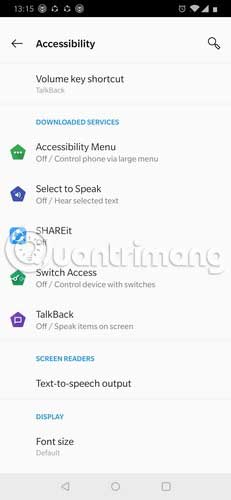
Cuộn xuống cho đến khi bạn thấy tùy chọn “Switch Access” và nhấp vào nó.
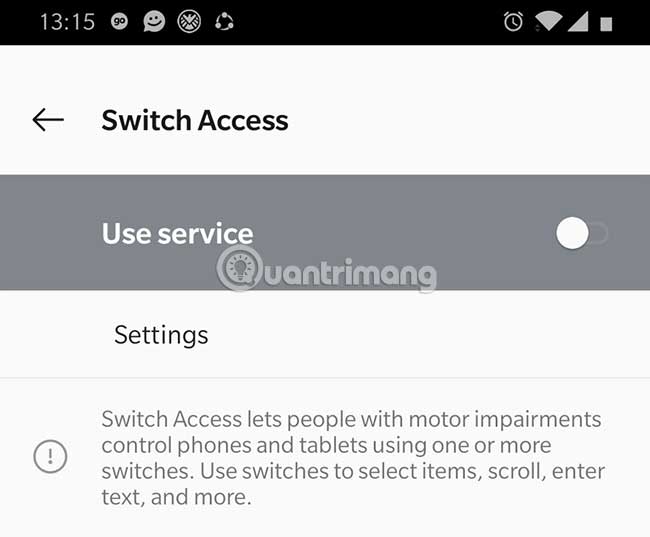
Bạn sẽ thấy một trang trống với tùy chọn sử dụng service Switch Access và giải thích ngắn gọn về chức năng của nó.
Đưa Switch Access về trạng thái On.
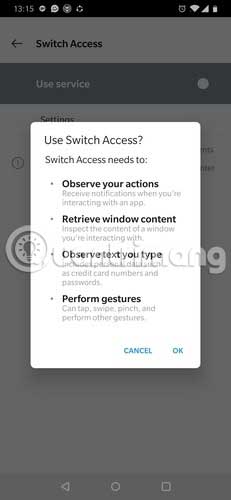
Một trang phân quyền sẽ xuất hiện chi tiết các cách trong đó Switch Access thu thập dữ liệu từ thói quen nhập của bạn. Nhấp vào nút OK để chấp nhận sự sắp xếp.
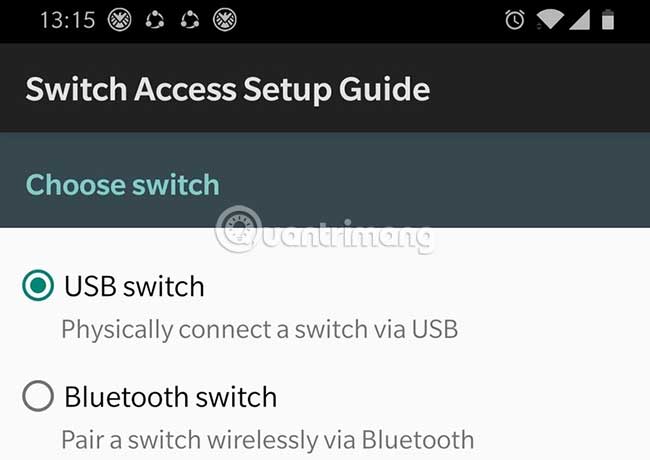
Cuối cùng, chọn xem bạn sẽ kết nối switch qua kết nối USB hay sử dụng Bluetooth. Bạn có tùy chọn để sử dụng các loại sắp xếp switch khác nhau. Mỗi cách sắp xếp này cung cấp những lợi thế khác nhau về khả năng tiếp cận:
- Auto Scan/ Linear Scanning: Bộ điều khiển di chuyển từ một mục sang mục tiếp theo trên màn hình. Bạn có thể chọn một mục bằng cách nhấn switch một lần nữa.
- Step Scan/ Row-Column Scanning: Tùy chọn này dành cho những lần bạn sử dụng hai hoặc nhiều switch. Một switch được sử dụng để điều hướng màn hình trong khi switch còn lại được sử dụng để chọn các mục.
- Group Selection: Với hai hoặc nhiều switch, bạn có thể chọn toàn bộ các nhóm mục cùng một lúc. Đây là phương pháp điều hướng màn hình nhanh nhất thông qua một switch.
Tiếp theo, chọn tốc độ quét mà bạn muốn công cụ highlighter di chuyển giữa các mục trên màn hình. Bạn có thể chọn từ những tùy chọn có sẵn hoặc tùy chỉnh tốc độ di chuyển. Chương trình sẽ cung cấp một hướng dẫn ngắn gọn về việc sử dụng switch, thông qua một game giải trí Tic-Tc-Toe.
Switch Access hoạt động như thế nào?
Công cụ này sử dụng AI của điện thoại để quét các mục hiển thị trên màn hình cảm ứng. AI sau đó lần lượt highlight biểu tượng của từng mục, cho đến khi bạn nhấn chọn vào biểu tượng muốn tương tác.
Có ba loại switch chính bạn có thể sử dụng:
Switch ngoài
Tín hiệu nhấn phím được gửi đến thiết bị Android nhằm phản hồi việc kích hoạt switch. Một số nhà sản xuất bán các thiết bị này, chẳng hạn như RJ Cooper và Tecla. Switch được kết nối với thiết bị Android của bạn bằng USB hoặc Bluetooth.
Bàn phím ngoài
Một bàn phím USB hoặc Bluetooth tiêu chuẩn có thể được sử dụng như một thiết bị switch, trong đó các phím trên bàn phím được gán một hành động cụ thể để điều hướng màn hình.
Các nút trên thiết bị của bạn
Các nút tích hợp ở hai bên của thiết bị Android cũng có thể được sử dụng làm switch bằng cách gán cho chúng một hành động. Để kích hoạt tùy chọn này, bạn cần truy cập vào thiết bị với tư cách là nhà phát triển.
Với sự trợ giúp của Switch Access, ngay cả những người dùng bị suy giảm khả năng khéo léo cũng có thể sử dụng điện thoại thông minh của họ như người dùng thông thường. Với nhiều tùy chọn thiết bị Switch có sẵn, sẽ có sản phẩm phù hợp với từng trường hợp cụ thể.
 Công nghệ
Công nghệ  AI
AI  Windows
Windows  iPhone
iPhone  Android
Android  Học IT
Học IT  Download
Download  Tiện ích
Tiện ích  Khoa học
Khoa học  Game
Game  Làng CN
Làng CN  Ứng dụng
Ứng dụng 




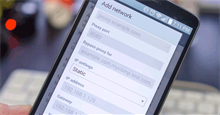












 Linux
Linux  Đồng hồ thông minh
Đồng hồ thông minh  macOS
macOS  Chụp ảnh - Quay phim
Chụp ảnh - Quay phim  Thủ thuật SEO
Thủ thuật SEO  Phần cứng
Phần cứng  Kiến thức cơ bản
Kiến thức cơ bản  Lập trình
Lập trình  Dịch vụ công trực tuyến
Dịch vụ công trực tuyến  Dịch vụ nhà mạng
Dịch vụ nhà mạng  Quiz công nghệ
Quiz công nghệ  Microsoft Word 2016
Microsoft Word 2016  Microsoft Word 2013
Microsoft Word 2013  Microsoft Word 2007
Microsoft Word 2007  Microsoft Excel 2019
Microsoft Excel 2019  Microsoft Excel 2016
Microsoft Excel 2016  Microsoft PowerPoint 2019
Microsoft PowerPoint 2019  Google Sheets
Google Sheets  Học Photoshop
Học Photoshop  Lập trình Scratch
Lập trình Scratch  Bootstrap
Bootstrap  Năng suất
Năng suất  Game - Trò chơi
Game - Trò chơi  Hệ thống
Hệ thống  Thiết kế & Đồ họa
Thiết kế & Đồ họa  Internet
Internet  Bảo mật, Antivirus
Bảo mật, Antivirus  Doanh nghiệp
Doanh nghiệp  Ảnh & Video
Ảnh & Video  Giải trí & Âm nhạc
Giải trí & Âm nhạc  Mạng xã hội
Mạng xã hội  Lập trình
Lập trình  Giáo dục - Học tập
Giáo dục - Học tập  Lối sống
Lối sống  Tài chính & Mua sắm
Tài chính & Mua sắm  AI Trí tuệ nhân tạo
AI Trí tuệ nhân tạo  ChatGPT
ChatGPT  Gemini
Gemini  Điện máy
Điện máy  Tivi
Tivi  Tủ lạnh
Tủ lạnh  Điều hòa
Điều hòa  Máy giặt
Máy giặt  Cuộc sống
Cuộc sống  TOP
TOP  Kỹ năng
Kỹ năng  Món ngon mỗi ngày
Món ngon mỗi ngày  Nuôi dạy con
Nuôi dạy con  Mẹo vặt
Mẹo vặt  Phim ảnh, Truyện
Phim ảnh, Truyện  Làm đẹp
Làm đẹp  DIY - Handmade
DIY - Handmade  Du lịch
Du lịch  Quà tặng
Quà tặng  Giải trí
Giải trí  Là gì?
Là gì?  Nhà đẹp
Nhà đẹp  Giáng sinh - Noel
Giáng sinh - Noel  Hướng dẫn
Hướng dẫn  Ô tô, Xe máy
Ô tô, Xe máy  Tấn công mạng
Tấn công mạng  Chuyện công nghệ
Chuyện công nghệ  Công nghệ mới
Công nghệ mới  Trí tuệ Thiên tài
Trí tuệ Thiên tài